ESP8266 - Bluetooth basse énergie
Ce tutoriel vous explique comment utiliser l'ESP8266 pour contrôler le module BLE HM-10. En détail, nous apprendrons :
- L'utilisation de la technologie Bluetooth Low Energy (BLE) avec ESP8266
- Envoi de données depuis l'ESP8266 vers une application smartphone via BLE
- Réception de données sur l'ESP8266 provenant d'une application smartphone par BLE
- Contrôle de l'ESP8266 depuis une application smartphone à l'aide de BLE.
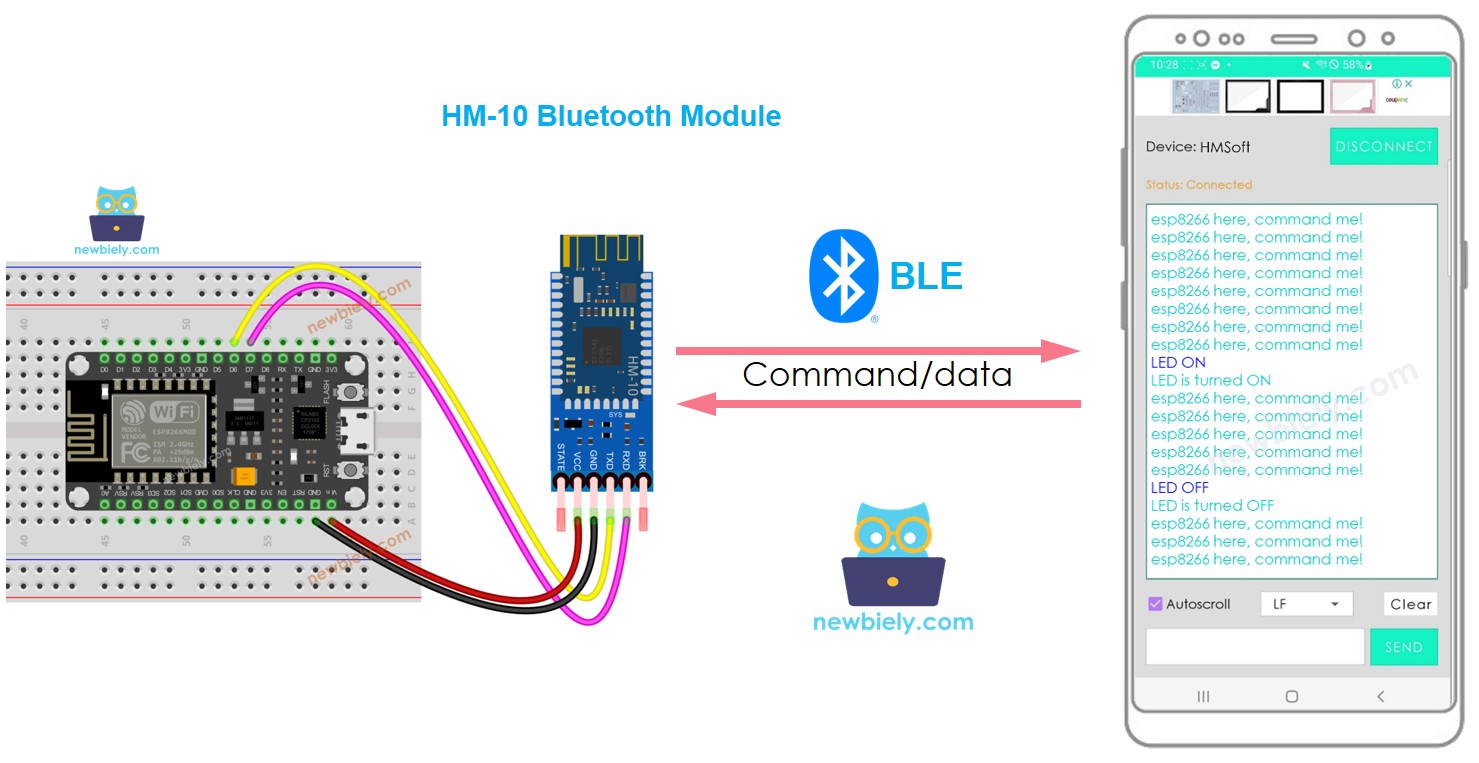
Le but de ce tutoriel est de :
- Échangez des données entre un ESP8266 et une application pour smartphone via BLE.
- Utilisez le module Bluetooth Low Energy HM-10, très populaire.
- Présentez l'application Bluetooth Serial Monitor sur Android, mais n'importe quelle application Android/iOS peut être utilisée.
- Manipulez divers dispositifs connectés à l'ESP8266 via l'application pour smartphone, avec des exemples tels qu'une LED et un moteur servo.
Il est important de savoir que ce tutoriel concerne spécifiquement le Bluetooth Low Energy (BLE, ou Bluetooth 4.0). Si vous avez besoin d'informations sur le Bluetooth Classique (Bluetooth 2.0), veuillez consulter un tutoriel similaire ESP8266 - Bluetooth..
Préparation du matériel
Ou vous pouvez acheter les kits suivants:
| 1 | × | Kit de Capteurs DIYables (30 capteurs/écrans) | |
| 1 | × | Kit de Capteurs DIYables (18 capteurs/écrans) |
#À propos du module Bluetooth HM-10
Le HM-10 est un module BLE série qui fonctionne comme un adaptateur série vers Bluetooth Low Energy. Il réalise les tâches suivantes :
- Prendre des données depuis la broche RX série et les envoyer à un appareil connecté, comme un smartphone, via BLE.
- Recevoir des données via BLE (de l'appareil appairé) et les transmettre à la broche TX série.
Lorsqu'un ESP8266 est utilisé pour communiquer avec une application smartphone (Android/iOS), les étapes suivantes se produisent :
- Une connexion est établie entre l'ESP8266 et le module Bluetooth HM-10 via les broches Serial/SoftwareSerial
- Le module Bluetooth HM-10 est appairé avec l'application smartphone
- Les données sont envoyées de l'ESP8266 à l'application smartphone en les envoyant au Serial/SoftwareSerial
- Les données sont reçues de l'application smartphone par l'ESP8266 en les lisant depuis le Serial/SoftwareSerial
- Aucun code BLE supplémentaire n'est nécessaire sur l'ESP8266.
Brochage du module BLE HM-10
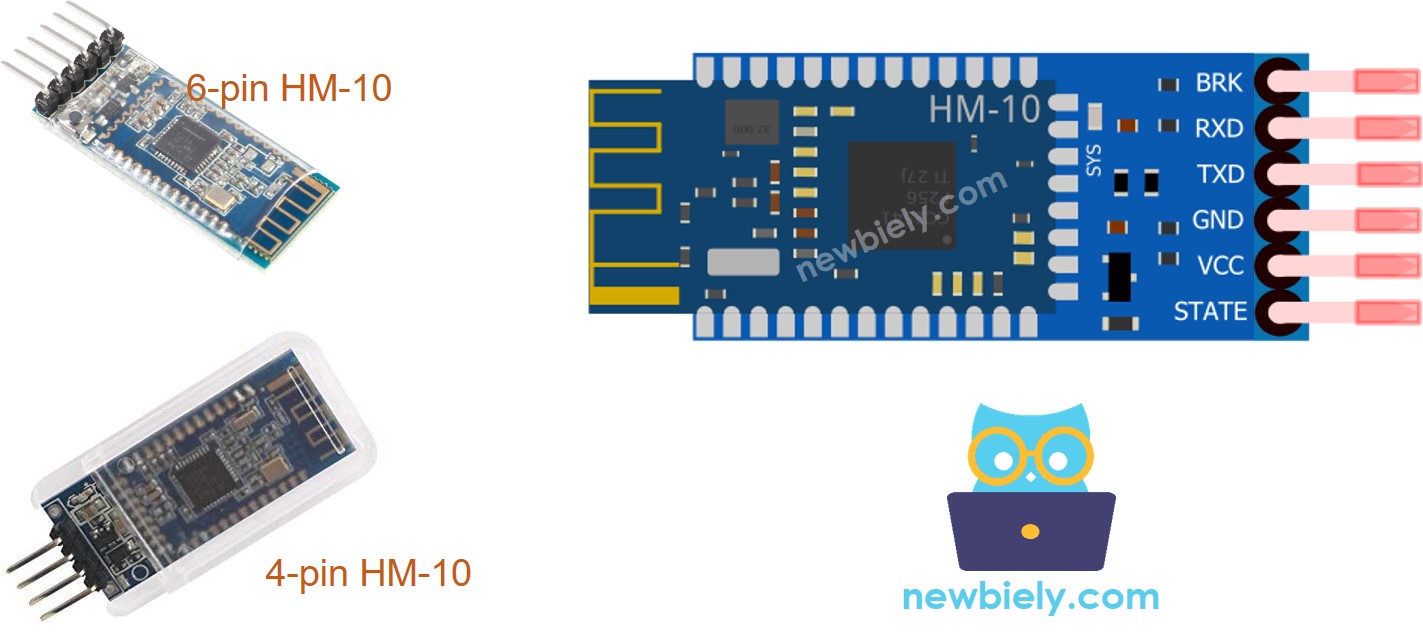
Le module HM-10 BLE possède 6 broches :
- La broche BKR est utilisée pour contrôler le comportement du module. Si vous êtes débutant, vous pouvez ignorer cette broche.
- La broche RX est la broche de données série et doit être connectée à la broche TX de l'ESP8266. Les données reçues de cette broche seront envoyées au Bluetooth.
- La broche TX est la broche de données série et doit être connectée à la broche RX de l'ESP8266. Les données reçues via BLE seront envoyées à cette broche sous forme de données série.
- La broche GND est la broche d'alimentation et doit être connectée au GND de la source d'alimentation.
- La broche VCC est la broche d'alimentation et doit être connectée à 3,3V de la tension d'alimentation.
- La broche STATE indique les états de fonctionnement :
- Clignote en mode veille - elle répètera une impulsion de 500 ms;
- Allumée en état de connexion - elle sera à un niveau haut.
※ Note:
Seulement quatre broches sont nécessaires pour le HM-10 : VCC, GND, RX et TX.
Certains fabricants du HM-10 le fabriquent avec seulement ces quatre broches.
À propos de l'application Moniteur Série Bluetooth
Pour utiliser l'application Bluetooth Serial Monitor, vous devez d'abord connecter l'ESP8266 à un module Bluetooth HM-10. Ensuite, téléchargez et installez l'application sur votre smartphone. Enfin, ouvrez l'application et connectez-la au module Bluetooth HM-10.
Une fois ces étapes terminées, vous pourrez transmettre et recevoir des données depuis l'ESP8266 comme si vous utilisiez le moniteur série dans l'IDE Arduino, sans avoir besoin de modifier le code de votre ESP8266 ou d'ajouter un quelconque code relatif au Bluetooth.
Diagramme de câblage
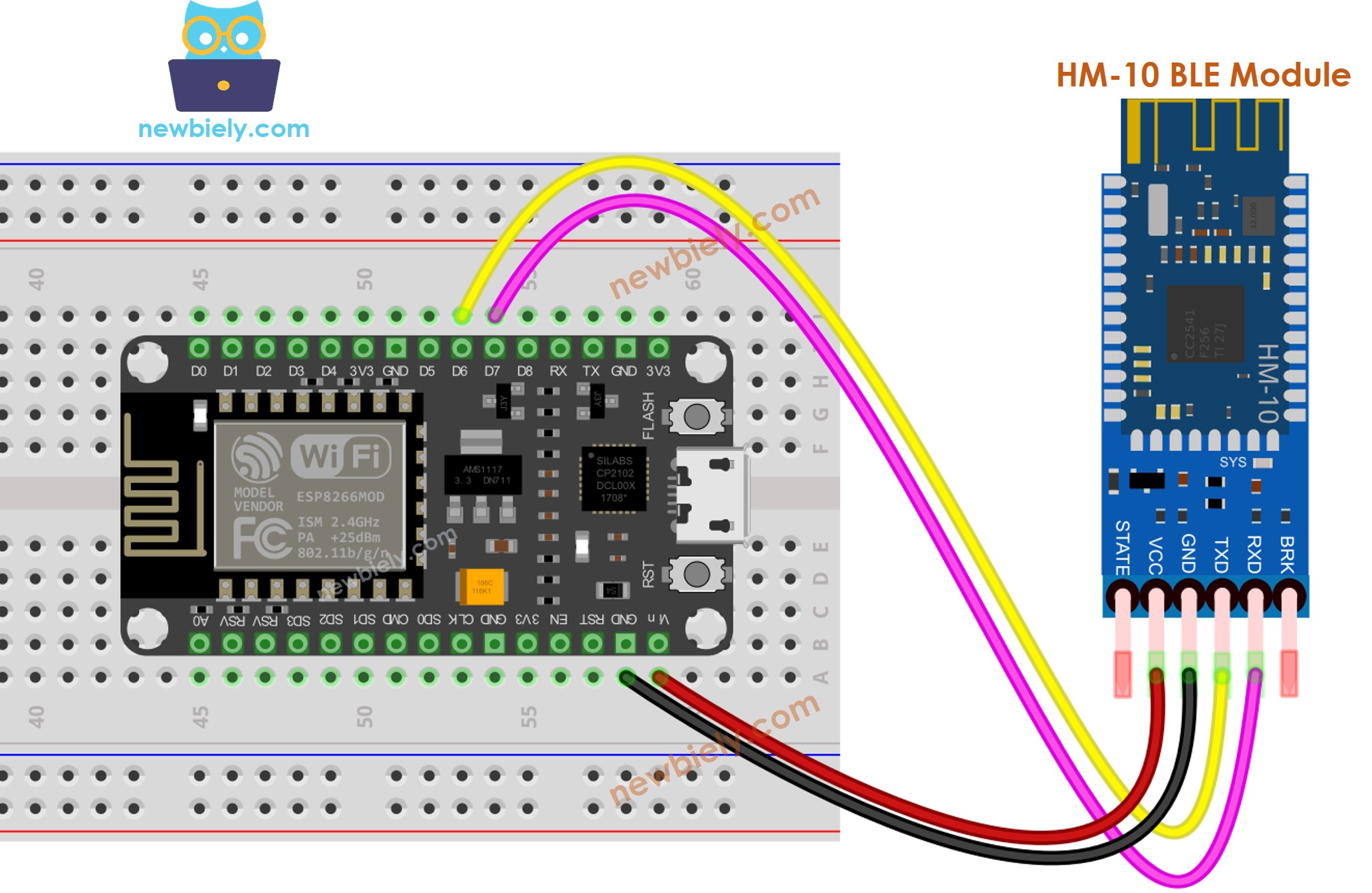
Cette image a été créée avec Fritzing. Cliquez pour agrandir l'image.
Pour plus d'informations, consultez Brochage ESP8266. et Comment alimenter l'ESP8266..
Un tableau de câblage est un type de tableau qui affiche les connexions entre différents composants. Un tableau de câblage est un tableau qui montre les liens entre divers composants.
| ESP8266 Pins | HM-10 Bluetooth Pins |
|---|---|
| Pin D7 | TX |
| Pin D6 | RX |
| 5V | VCC |
| GND | GND |
| BKR (NOT connected) | |
| STATE (NOT connected) |
※ Note:
Le code ESP8266 peut être modifié pour utiliser d'autres broches en remplaçant l'objet Serial par une option alternative, telle que Serial1, Serial2 ou SoftwareSerial (si disponible).
Comment programmer pour le Bluetooth
Aucune programmation spéciale pour le Bluetooth n'est requise ; seule la programmation série est nécessaire.
L'ESP8266 envoie des données à l'application Bluetooth sur le smartphone.
Pour envoyer des données depuis une carte ESP8266 vers une application Bluetooth sur un smartphone, le code suivant peut être utilisé. Cet exemple montre la transmission du message « ESP8266 ici, donne-moi des ordres ! » de l'ESP8266 vers l'application smartphone toutes les secondes.
Étapes rapides
Pour commencer avec l'ESP8266 sur Arduino IDE, suivez ces étapes :
- Consultez le tutoriel Installation du logiciel ESP8266. si c'est votre première utilisation de l'ESP8266.
- Câblez les composants comme indiqué dans le schéma.
- Connectez la carte ESP8266 à votre ordinateur à l'aide d'un câble USB.
- Ouvrez Arduino IDE sur votre ordinateur.
- Choisissez la bonne carte ESP8266, comme (par exemple NodeMCU 1.0 (Module ESP-12E)), et son port COM respectif.
Pour configurer une carte ESP8266 afin de communiquer avec un smartphone via BLE, suivez ces étapes :
- Téléchargez l'application Bluetooth Serial Monitor et installez-la sur votre smartphone.
- Connectez le module Bluetooth HM-10 à la carte ESP8266 conformément au schéma de câblage.
- Ouvrez l'IDE Arduino, copiez le code fourni ci-dessus et téléchargez-le sur la carte ESP8266. Si vous ne parvenez pas à télécharger le code, déconnectez les broches TX et RX du module Bluetooth, téléchargez le code, puis reconnectez les broches RX/TX.
- Lancez le moniteur série sur l'IDE Arduino.
- Sur votre smartphone, ouvrez l'application Bluetooth Serial Monitor et sélectionnez le mode BLE.
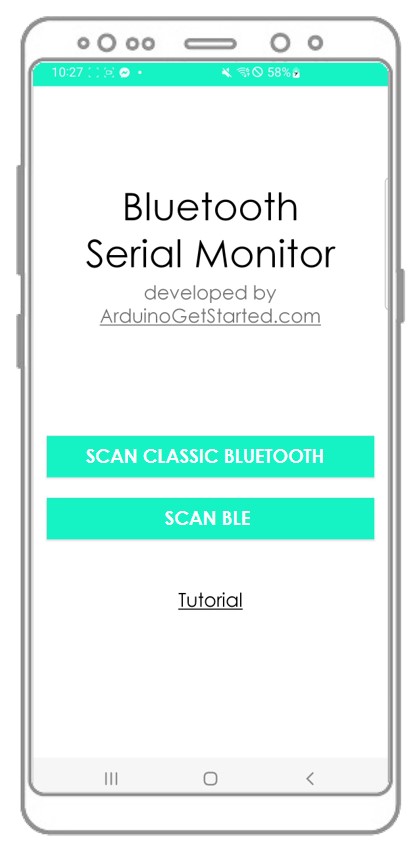
- Connectez le smartphone au module Bluetooth HM-10.
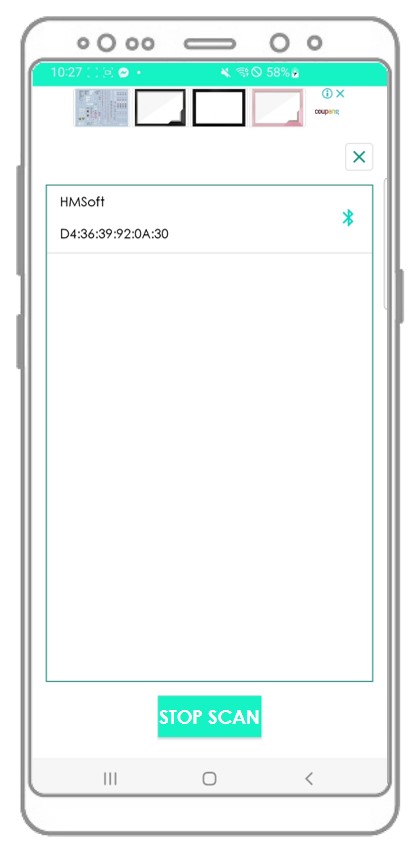
- Examinez le résultat de l'application Android.
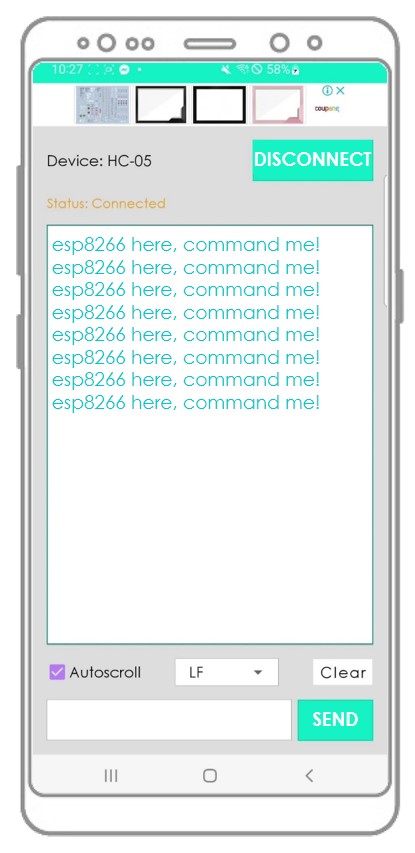
- Examinez les résultats affichés sur le moniteur série de l'IDE Arduino.
Si vous suivez les étapes mentionnées et exécutez le code, vous remarquerez que les données affichées sur le moniteur série de l'IDE Arduino et l'application Android sont identiques.
L'application Bluetooth envoie des données à ESP8266
Les étapes suivantes sont prises par le code :
- Transmettre des données de l'application Bluetooth au module ESP8266
- Le module ESP8266 lit les données entrantes et envoie une réponse au dispositif Bluetooth.
Étapes rapides
- Câblez les composants comme indiqué dans le schéma.
- Connectez la carte ESP8266 à votre ordinateur à l'aide d'un câble USB.
- Ouvrez l'Arduino IDE sur votre ordinateur.
- Choisissez la bonne carte ESP8266, par exemple NodeMCU 1.0 (Module ESP-12E), et son port COM respectif.
Voici comment utiliser le code avec l'ESP8266 et une application Android :
- Commencez par ouvrir l'IDE Arduino et copiez le code fourni.
- Cliquez sur le bouton Upload pour transférer le code sur la carte ESP8266.
- Ouvrez maintenant le moniteur série sur l'IDE Arduino.
- Ensuite, ouvrez l'application Android et associez-la au module Bluetooth HM-10 en suivant les instructions d'un exemple précédent.
- Enfin, tapez "LED ON" ou "LED OFF" dans l'application Android et appuyez sur le bouton "ENVOYER".
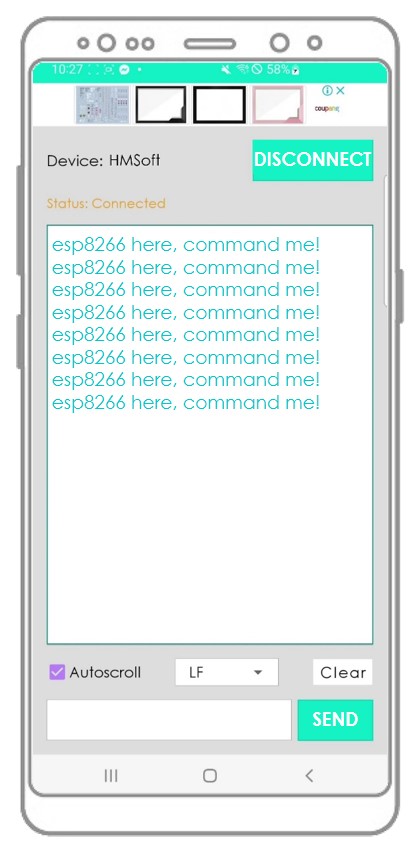
- La carte ESP8266 recevra les données, puis imprimera une réponse sur le port série. Cette réponse sera envoyée à l'application Bluetooth, et le résultat pourra être consulté sur l'application Android.
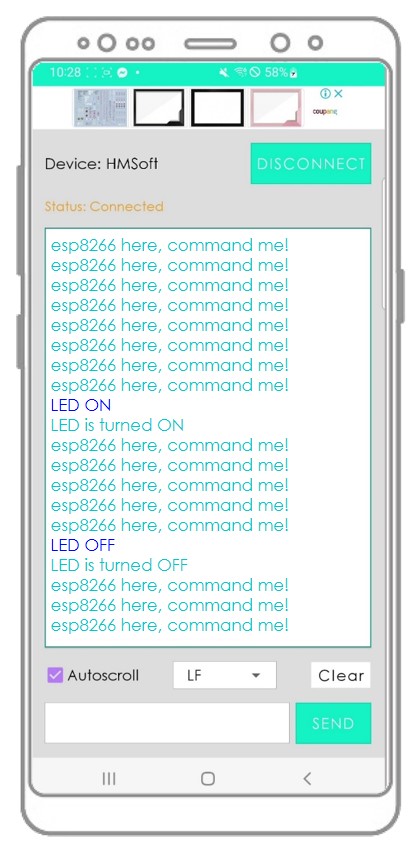
- Examinez les données affichées sur le moniteur série de l'IDE Arduino.
Une fois que vous aurez suivi les étapes ci-dessus, vous observerez que les informations affichées sur le moniteur série de l'Arduino IDE et l'application Android sont identiques.
Code ESP8266 - Contrôler une LED avec une application smartphone via BLE
Cet exemple de code ESP8266 utilise les commandes "ON" et "OFF" qui sont reçues via l'application Bluetooth Serial Monitor pour allumer ou éteindre une LED intégrée.
Vous pouvez examiner de plus près les instructions en visitant le tutoriel Contrôle de LED par Bluetooth avec ESP8266.. Pour mieux comprendre les instructions, consultez le tutoriel Contrôle de LED par Bluetooth avec ESP8266.. Pour un examen approfondi des instructions, référez-vous au tutoriel Contrôle de LED par Bluetooth avec ESP8266..
Code ESP8266 - Contrôlez un moteur Servo avec une application smartphone via BLE
i. Le code ESP8266 ci-dessous est destiné à recevoir une valeur d'angle. 2. Cette valeur est envoyée via l'application Bluetooth Serial Monitor. 3. La valeur de l'angle est utilisée pour contrôler l'angle d'un moteur servo.
Vous pouvez trouver plus d'informations sur les instructions dans le tutoriel intitulé Contrôle d'un servomoteur ESP8266 via Bluetooth.. Pour un examen plus détaillé des instructions, veuillez consulter le tutoriel Contrôle d'un servomoteur ESP8266 via Bluetooth..
Si vous trouvez l'application Bluetooth Serial Monitor utile, montrez votre appréciation en lui donnant une évaluation de 5 étoiles sur Play Store. Votre soutien est grandement apprécié !
